Cómo usar macro para guardar un libro sin preguntar paso a paso
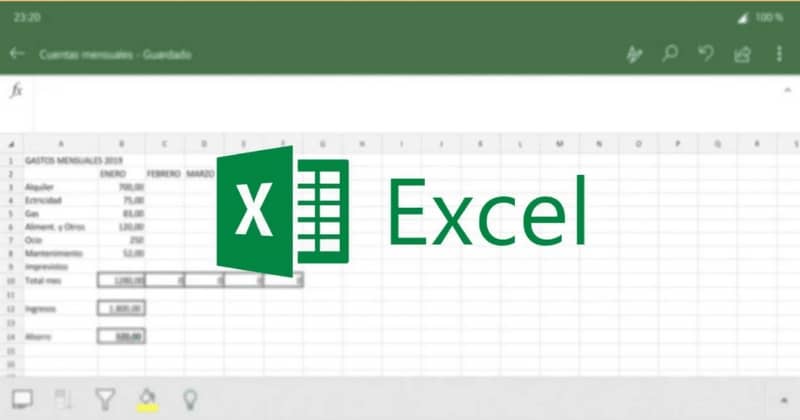
Sin lugar a dudas es muy importante aprender a usar Microsoft Office, ya que el mismo ofrece programas como Excel el cual permite realizar cientos de actividades. Entre las que se incluyen la función de usar macro para guardar un libro sin preguntar.
Macro viene de la palabra macroinstrucción. Ya que por medio de ella se pueden guardar las órdenes que el usuario detalle para que puedan ser ejecutadas más adelante, solo hay que programarlo. Es importante destacar que Macro sirve para poder eliminar el aviso que aparece cada vez que deseas guardar una hoja de trabajo de Excel.
Así que al activar la función podrás guardar automáticamente los trabajos realizados sin necesidad de visualizar el cuadro de diálogo. El macro cumple la función de ayudar a automatizar las tareas de las hojas de cálculo.
Con Macro se pueden guardar los libros sin preguntar
A continuación se explicarán los pasos para lograr que el libro de Excel se guarde automáticamente sin necesidad que el programa pregunte si se quiere o no guardar el archivo. En primer lugar se debe abrir Excel y al estar ubicados en la hoja de trabajo se presiona en guardar el archivo en la parte superior izquierda de la ventana.
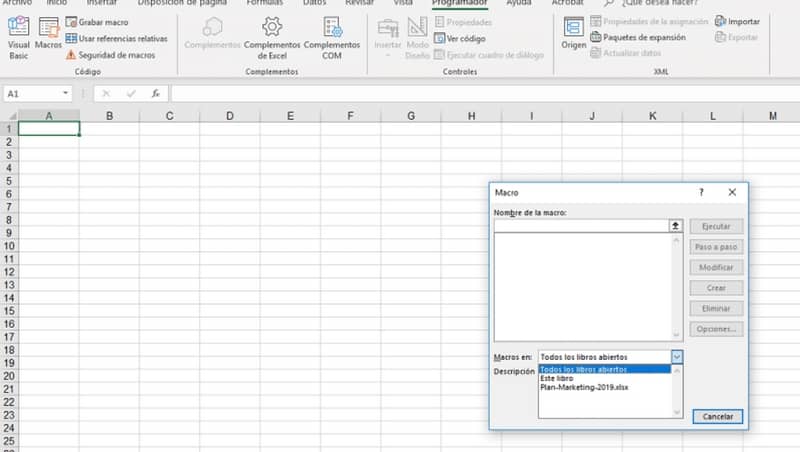
Seguidamente se podrá escoger la ruta de ubicación para guardar el trabajo, así que puedes seleccionar la ubicación que desees, en este caso se puede seleccionar escritorio. En nombre de archivo se agrega el nombre del trabajo y en tipo, se debe habilitar la opción para Macros y finalmente se guarda.
Una vez esté ubicado nuevamente en la hoja de trabajo se da clic en la pestaña “programador” que se encuentra en el menú superior. Al ingresar se da clic en la opción de "Visual Basic" que está en el lado izquierdo de menú, posteriormente se abre una nueva ventana donde hay que escoger "ThisWorkbook".
Al seleccionar la opción se podrán visualizar dos opciones sobre la hoja blanca de trabajo que se puede ver. Así que en la primera opción hay que dar clic en "Workbook" y en la segunda opción que se encuentra al lado se escoge "BeforeClose".
De igual modo al dar clic en las dos opciones de la lista, se visualiza automáticamente un escrito en la parte de abajo en la hoja blanca. Seguidamente se debe borrar el escrito que se visualiza debajo de la línea divisoria luego sobre la palabra "End Sub" sé deberá hacer el Macro.
Antes de cerrar Excel macro guarda el libro
Así que se debe ingresar "ThisWorkbook.Close SaveChanges:=True" seguidamente se da clic en guardar y puede cerrar la pestaña. Luego podrá notar la hoja de trabajo de Excel o libro de trabajo normalmente, así que puede comenzar a trabajar sin ningún problema.
![]()
Se puede ubicar en la celda que desee introducir los datos, al finalizar puedes dar clic en la "X" para cerrar el programa. En ese momento notarás que el espacio de trabajo se queda en blanco, el archivo desaparece.
Posteriormente hay que volver a dar clic en la "X" para cerrar el programa, el cual cierra sin ningún inconveniente y sin que se visualice el cuadro de diálogo con el aviso si deseas cerrar. Luego podrás ubicar el trabajo en la ruta que se describió anteriormente, si seleccionaste guardarlo en el escritorio allí se encontrará el libro.
De esta manera Excel guarda automáticamente los cambios que se aplicaron en el libro, igualmente se debe destacar que el proceso de macro será efectivo para todas las hojas de trabajo en Excel. Además puedes ejecutar una macro automáticamente al abrir un libro Excel.
De igual modo se puede trabajar en la hoja 2 y en la hoja 3 y cerrar el programa, ya que al volverlo a abrir el trabajo quedará igual.
Todo se guarda automáticamente así que podrás trabajar sin preocupaciones de perder el trabajo y se evitará ver seguidamente el aviso: ¿Desea guardar los cambios efectuados en (nombre del trabajo)?...
En definitiva, contar con esta herramienta es una buena opción para cerrar el programa fácilmente sin visualizar el aviso de guardar. Así que puedes estar tranquilo de que el guardado automático si funcionara, además, Macro funciona con todo el libro de Excel.